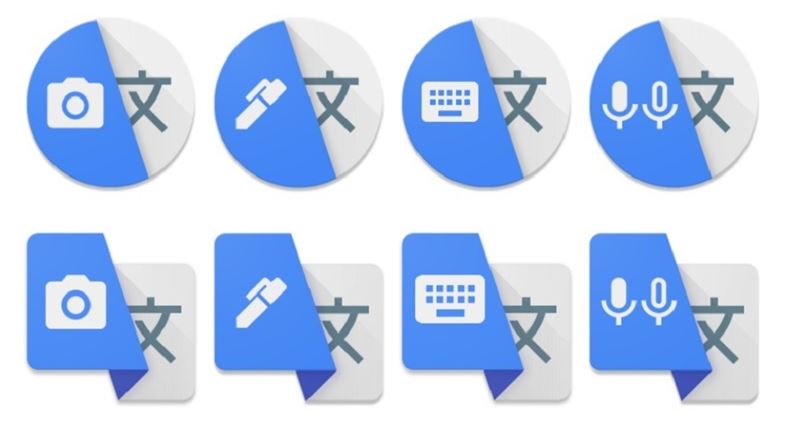▶️ Hoe Google Translate per foto te gebruiken
Inhoudsopgave:
- Google Translate gebruiken op foto
- Hoe tekst op foto's te vertalen in Google Translate
- ANDERE TRUCS VOOR Google Translate

Naast tekst en spraak, wil je misschien ook weten hoe je Google Translate per foto kunt gebruiken, een optie die kan worden erg handig in bepaalde situaties.
Als u bijvoorbeeld een boek leest in een andere taal, als u naar een museum gaat en de uitleg van een werk niet begrijpt, of als u de instructies op een bord niet begrijpt, het kan vervelend zijn om alle tekst met de hand te transcriberen in een online vertaler. Maar er is een veel eenvoudigere manier, namelijk door simpelweg een foto te maken van de betreffende tekst, en een applicatie doet de rest.We vertellen je stap voor stap hoe je Google Translate per foto gebruikt.
Google Translate gebruiken op foto
Allereerst, om te weten hoe u Google Translate per foto moet gebruiken moet u er rekening mee houden dat deze functie alleen beschikbaar is in de app, niet de webversie van 's werelds populairste vertaler.
Daarom, om te vertalen via een afbeelding met een tekst geschreven in een van de meer dan 100 talen die deze app verta alt, is het eerste wat je moet doen download de applicatie. Daarnaast raden we u aan om ook de talen te downloaden die u het meest gebruikt of, als u naar het buitenland gaat reizen, bijvoorbeeld de taal die in het plaats in kwestie. Zo kunt u vertalen wat u nodig heeft, zelfs als u verbindingsproblemen heeft en zonder dat u gegevens hoeft uit te geven. Als je niet weet hoe je het moet doen, maak je geen zorgen, we zullen het je hier vertellen.
Zodra je de app en de talen die je nodig hebt hebt gedownload, is het heel eenvoudig om te weten hoe je Google Translate voor foto's moet gebruiken. ! Kijk!
Hoe tekst op foto's te vertalen in Google Translate
Om te weten hoe tekst in foto's in Google Translate te vertalen het eerste dat u hoeft te doen is de applicatie openen en selecteren, op bovenaan, welke talen je wilt vertalen.
Selecteer aan de linkerkant de taal waarin de tekst die u wilt vertalen is, en aan de rechterkant de uwe (u hoeft alleen maar op het pijltje naar beneden te drukken in beide gevallen en in de vervolgkeuzelijst down, onder de beschikbare talen). U zult zien dat u de tekst direct kunt schrijven waar staat "voer tekst in", vertaal met uw stem (door op het microfoonpictogram te klikken) en tot slot door middel van een foto. Zoek hiervoor het camerapictogram aan de linkerkant, zoals te zien in de volgende afbeelding, en volg deze stappen:
- Druk op het camerapictogram.
- Op het volgende scherm wordt de camera geopend; Concentreer u op de tekst die u wilt vertalen, in het voorbeeld is dat een boek, en u ziet hieronder drie opties verschijnen: snapshot, scan of import.
- Met een van de drie opties selecteert de applicatie automatisch de tekst uit de afbeelding, zoals hieronder te zien is.

- Vervolgens hoef je alleen maar op de optie "alles selecteren" te klikken en vervolgens op "doorgaan met vertalen".
- De geselecteerde tekst wordt geopend in de vertaler, met de gekopieerde tekst in de originele taal (in dit voorbeeld Frans), net alsof u deze met de hand had geschreven of geknipt en geplakt, en in het tekstvak Hieronder ziet u direct de in het Spaans vertaalde tekst.

Tip: na het uitproberen van de verschillende opties, snapshot, scan of import, en zeker bij langere teksten, raden we aan om de foto te maken eerst en importeer het dan uit de galerij. Op deze manier is het makkelijker scherp te stellen en wordt het beeld dus scherper; de vertaler zal het beter lezen en we zullen mogelijke fouten in de vertaling die we willen doen voorkomen.
ANDERE TRUCS VOOR Google Translate
- Hoe Google Translate geïntegreerd in elke applicatie te gebruiken
- Google Translate gebruiken op WhatsApp
- Google Translate langzamer laten spreken
- Hoe Google Translate beatbox te maken
- De audio van een Google Translate-vertaling downloaden
- Zo kun je Google Translate gebruiken met afbeeldingen van Google Lens
- 5 Google Translate-instellingen die u moet kennen
- Google Translate voor Xiaomi downloaden
- De Google Translate-stem in een video plaatsen
- De microfoon activeren in Google Translate
- Google Vertalen van Spaans naar Engels: hoe het werkt en hoe je de beste resultaten krijgt
- Google Translate met stem gebruiken
- Hoe Google Translate te laten zingen
- Wat betekent je naam volgens Google Translate
- Google Translate: werkt het als app-vertaler?
- Wat te doen als Google Translate niet werkt
- Google Translate gebruiken op foto
- Zo werkt Google Translate zonder internet
- Google Translate gebruiken van Engels naar Spaans
- Google Translate inschakelen op een Google Chrome-pagina
- De Google Translate-geschiedenis bekijken op mobiel
- De stem van Google Translate wijzigen
- Deze Google Translate-truc maakt uw teksttranscripties sneller
- Vertalingen van Google Translate wissen
- Waar kunt u Google Translate downloaden op uw Android-telefoon
- Waar is Google Translate voor en hoe gebruik je het op je mobiel
- Google Translate gebruiken via Google Lens
- Een tekst vertalen van het Engels naar het Spaans met Google Translate
- Waar vind je Google Translate om te downloaden en te gebruiken zonder internet
- 10 trucs voor Google Translate in 2022
- Verschillen tussen Google Translate en DeepL Translator
- WhatsApp-berichten vertalen met Google Translate
- 5 alternatieve apps voor Google Translate die goed werken
- Hoe te vertalen met stem in Google Translate